Imperial Dabman i200 Manual
Imperial
Hi-Fi system
Dabman i200
Læs nedenfor 📖 manual på dansk for Imperial Dabman i200 (180 sider) i kategorien Hi-Fi system. Denne guide var nyttig for 24 personer og blev bedømt med 4.5 stjerner i gennemsnit af 2 brugere
Side 1/180

NL
D
E
Bedienungsanleitung
Operating Manual
Handleiding
Manuel d‘utilisation
www.telestar.de
F
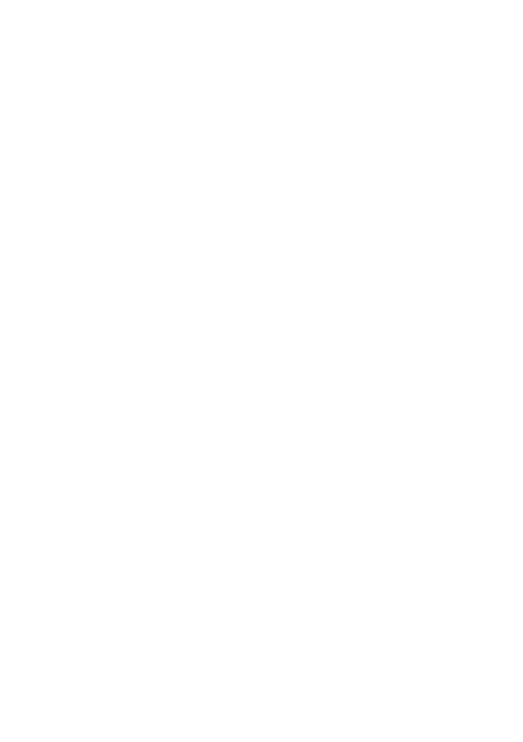
2

3 IMPERIAL DABMAN i200
D
INHALTSVERZEICHNIS
1. VORWORT ........................................4
2. SICHERHEITSHINWEISE............................5
3. LIEFERUMFANG ...................................9
4. ABBILDUNGEN 10 ..................................
5. FERNBEDIENUNG 13 ...............................
6. INSTALLATION 16 ..................................
7. BEDIENUNG 18.....................................
7.1. Einstellungen.....................................18
7.2. Lokale Station....................................25
7.3. Internet Radio....................................26
7.4. Media-Center ....................................28
7.5. FM ..........................................29
7.6. DAB ..........................................30
7.7. Informations- Center..............................32
7.8. AUX ..........................................33
8. AIR MUSI ONTROL APP 34C C . . . . . . . . . . . . . . . . . . . . . . .
9. FEHLERBEHEBUNG . . . . . . . . . . . . . . . . . . . . . . . . . . . . . . 38
10. ENTSORGUNGSHINWEIS 41 . . . . . . . . . . . . . . . . . . . . . . .
11. EIGENSCHAFTEN ND ECHNISCHE TEN 42 U T DA . . . . .
12. SERVICE ND SU UPPORT 44. . . . . . . . . . . . . . . . . . . . . . . .
13. CE KENNZEICHNUNG 45 . . . . . . . . . . . . . . . . . . . . . . . . . .
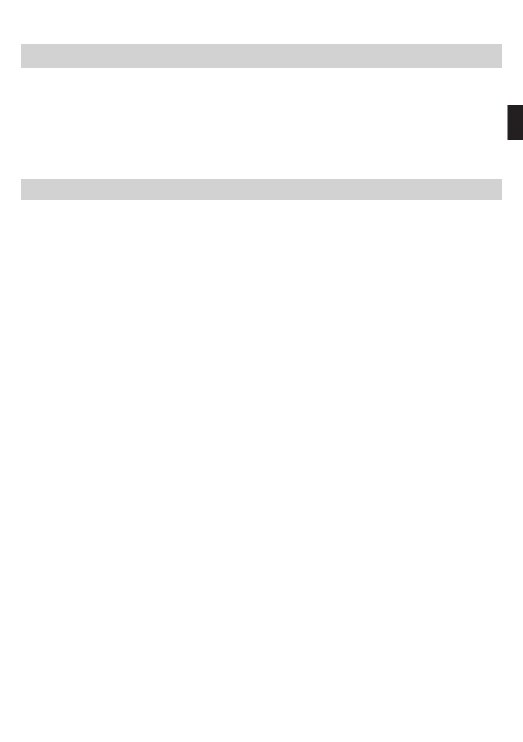
5 IMPERIAL DABMAN i200
D
2. SICHERHEITSHINWEISE
Lesen Sie die Sicherheitshinweise sorgfältig durch, bevor Sie das
Gerät in Betrieb nehmen. Beachten Sie alle Warnungen und Hinweise
auf dem Gerät und in der Bedienungsanleitung.
2.1 Grundlegende Sicherheitshinweise
• Trennen Sie bei Betriebsstörungen das Radio von der Stromquelle.
• Um Feuergefahr und die Gefahr eines elektrischen Schlags zu
vermeiden, setzen Sie das Radio weder Regen noch sonstiger
Feuchtigkeit aus.
• Önen Sie niemals das Gehäuse. Andernfalls besteht die Gefahr
eines elektrischen Stromschlags.
• Schließen Sie das Radio nur an eine fachgerecht installierte Netz-
Steckdose von 220– 240 V~, 50–60 Hz an.
• Ziehen Sie das externe Netzteil aus der Steckdose, falls Sie das
Gerät über einen längeren Zeitraum nicht benutzen. Ziehen Sie
nur am Netzteil, nicht am Kabel.
• Ziehen Sie bei Gewitter das Netzteil des Radios aus der Steck-
dose.
• Sollten Fremdkörper oder Flüssigkeit in das Radio gelangen, ziehen
Sie sofort das Netzteil aus der Steckdose. Lassen Sie das Gerät
von qualiziertem Fachpersonal überprüfen, bevor Sie es wieder in
Betrieb nehmen. Andernfalls besteht die Gefahr eines elektrischen
Stromschlags.
• Beachten Sie bitte, dass die Stromquelle (Steckdose) leicht
zugänglich ist.
• Knicken oder quetschen Sie keine Kabelverbindungen.

6Bedienungsanleitung
D
• Wenn das Netzkabel beschädigt ist, müssen Sie das Radio von
Fachpersonal reparieren lassen bevor Sie es erneut verwenden.
Es besteht sonst die Gefahr eines Stromschlags.
• Lassen Sie Kinder niemals unbeaufsichtigt das Radio benutzen.
• Überlassen Sie Wartungsarbeiten stets qualiziertem Fachper-
sonal. Andernfalls gefährden Sie sich und andere.
• Trennen Sie bei Betriebsstörungen das Radio von der Stromquelle.
• Bezug von Ersatzteilen nur beim Hersteller.
• Änderungen am Gerät führen zum Erlöschen der Verantwortung
des Herstellers.
• Schutzfolien entfernen.
• Lassen Sie Kinder niemals unbeaufsichtigt das Gerät benutzen.
• Bezug von Ersatzteilen nur beim Hersteller.
• Änderungen am Gerät führen zum Erlöschen der Verantwortung
des Herstellers.
• Reinigen Sie dieses Gerät nur mit einem trockenen Tuch.
Achtung!
Hinweis zur Netztrennung. Außerdem nimmt das Gerät im
Standby-Betrieb Strom auf. Um das Gerät vollständig vom Netz zu
trennen, muss das Netzteil aus der Steckdose gezogen oder der
Netzschalter auf der Rückseite des Gerätes auf aus geschaltet
werden.
2. SICHERHEITSHINWEISE

7 IMPERIAL DABMAN i200
D
2. SICHERHEITSHINWEISE
Richtiger Standort
• Stellen Sie das Radio auf eine feste, ebene Unterlage.
• Vermeiden Sie die Nähe von: Wärmequellen, wie z.B. Heizkörpern,
oenem Feuer, wie z.B. Kerzen, Geräten mit starken Magnet-
feldern, wie z. B. Lautsprechern.
• Stellen Sie keine Gefäße mit Flüssigkeit (zum Beispiel Vasen) auf
das Radio.
• Vermeiden Sie direkte Sonneneinstrahlungen und Orte mit
außergewöhnlich viel Staub.
• Decken Sie niemals die Lüftungsschlitze ab.
Sorgen Sie für ausreichende Belüftung des Radios.
• Stellen Sie keine schweren Gegenstände auf das Radio.
• Wenn Sie das Radio von einer kalten in eine warme Umgebung
bringen, kann sich im Inneren des Radios Feuchtigkeit niederschla-
gen. Warten Sie in diesem Fall etwa eine Stunde, bevor Sie es in
Betrieb nehmen.
• Verlegen Sie das Netzkabel so, dass niemand darauf treten oder
darüber stolpern kann.

8Bedienungsanleitung
D
2. SICHERHEITSHINWEISE
Der richtige Umgang mit Batterien
• Batterien können Giftstoe enthalten. Achten Sie darauf, dass
Batterien nicht in die Hände von Kindern gelangen. Kinder könnten
Batterien in den Mund nehmen und verschlucken. Sollte eine Bat-
terie verschluckt werden, nehmen Sie bitte sofort ärztliche Hilfe in
Anspruch.
• Auslaufende Batterien können Beschädigungen an der
Fernbedienung verursachen.
• Batterien können Giftstoe enthalten. Entsorgen Sie die Batte-
rien deshalb unbedingt entsprechend der geltenden gesetzlichen
Bestimmungen/umweltgerecht. Werfen Sie die Batterien niemals
in den normalen Hausmüll.
• Setzen Sie die Batterien nie oenem Feuer oder starker Hitze aus,
da sonst Explosionsgefahr besteht.
• Ersetzen Sie die Batterien immer durch denselben Typ.
2.2. Erläuterung der Sicherheitshinweise
In der Bedienungsanleitung nden Sie folgende Kategorien von
Sicherheitshinweisen:
Gefahr!
Hinweise mit dem Wort GEFAHR warnen vor möglichen Personen-
schäden.
Achtung!
Hinweise mit dem Wort ACHTUNG warnen vor möglichen Sach-
oder Umweltschäden. Diese Hinweise enthalten besondere Angaben
zum wirtschaftlichen Gebrauch des Empfängers.

9 IMPERIAL DABMAN i200
D
3. L UIEFER MFANG
1 2 3 4 5
Nr. Anzahl Erklärung
1 1 DABMAN i200
2 1 Fernbedienung
3 1 externes Netzteil
4 1 Bedienungsanleitung
5 1 Garantiekarte
NL
D
E
Bedienungsanleitung
Operating Manual
Handleiding
Manue l d‘util isation
www.telestar.de
F
Sehr geehrter Kunde,
wir bedanken uns, dass Sie sich für dieses hochwertige Produkt entschieden haben. Sollte es trotzdem
bei diesem Produkt zu einer Störung kommen, bitten wir Sie, sich zunächst an unsere technische Hotline
02102/1338-339 zu wenden. Sollten wir das Problem über diesen Weg nicht lösen können, senden Sie
das Produkt an folgende Anschrift ein:
GARANTIEKARTE
ss
ss
s
DigitalBOX Europe GmbH
Servicecenter
Am Weiher 14 (Industriegebiet)
D-56766 Ulmen
DigitalBOX Europe GmbH
Servicecenter
Am Weiher 14 (Industriegebiet)
D-56766 Ulmen
GARANTIEKARTE
ss
ss
s
Name
Absender Bitte Blockschrift in G · Bitte Kästchen beachtenROSSBUCHSTABEN
Vorname
PLZ und Ort
Telefon mit Vorwahl
Unterschrift des Käufers
Gerätetyp
Verbleibt beim Kunden
Garantiekarte_NORMA.indd 1 16.08.12 11:45

10Bedienungsanleitung
D
6
5
4
3
7
21 8
10
911
12
13
14
15 16
4. ABBILDUNGEN

11 IMPERIAL DABMAN i200
D
1. Stadionsspeichertasten 1-5
2. Powertaste ein/aus
Schalten Sie mit dieser Taste das Gerät ein oder auf Standby.
3. Menütaste
Ruft das Menü des Gerätes auf.
4. Mode
Schalten Sie hier den Betiebsmodus des Gerätes zwischen
Internetradio, DAB+, UKW, UPnP, AUX und USB um.
5. /6. Navigation/ Senderauswahl
Navigieren Sie mit diesen Tasten im Menü oder wählen Sie hier den
nächsten Sender aus der Senderliste aus.
7. Lautstärkeregler, Bestätigunstaste
Ändern Sie über den Drehregler die Lautstärke oder bestätigen Sie
Menüeingaben durch Drücken der Taste.
8. Display
9. Netzschalter
Schalten Sie das Gerät hier ein oder aus. Das Gerät wird in der
Stellung 0 vom Netzteil getrennt.
10. Netzteilanschluss
Verbinden Sie das Gerät an dieser Buchse mit dem Netzteil
(im Lieferumfang)
11. USB Anschluss
Verbinden Sie hier das Gerät mit einem USB Datenträger wie z.B.
USB Festplatte, USB Stick oder ein externes CD Laufwerk um von
diesem Musikdateien wiederzugeben.
12. LAN Anschluss
Verbinden Sie hier das Gerät mit einem Netzwerkkabel an einem vor-
handenem Netzwerk, um die Internetradiofunktion nutzen zu können.
(Alternativ kann das Gerät auch über W-LAN verbunden werden.
4. ABBILDUNGEN

13 IMPERIAL DABMAN i200
D
5. FERNBEDIENUNG
6
5
4
3
7
2
1
8
910 11
12 13
14 15
16
17
18
19
20
21
22
23
24

15 IMPERIAL DABMAN i200
D
14. Vorheriger Titel auswählen / Schneller Rücklauf
Wählen Sie mit dieser Taste den vorherigen Titel oder führen Sie
einen schnellen Rücklauf aus.
15. Nächster Titel auswählen / Schneller Vorlauf
Wählen Sie mit dieser Taste den nächsten Titel oder führen Sie einen
schnellen
Vorlauf aus.
16. Play
Startet oder Pausiert eine Wiedergabe
17. Mute
Schaltet den Ton des Gerätes lautlos.
18. Stop
Stopt eine Wiedergabe
19. V+ Lautstärke
Erhöht die Lautstärke
20. EQ Equalizer Funktion
Über diese Taste können Sie die Equalizer Funktion aktivieren und
individuelle Klangeinstellungen vornehmen.
21 V- Lautstärke
Verringert die Lautstärke
22. Zahlentastatur
23. Language
Über diese Taste können Sie die Menüsprache ändern.
24. Favoriten Taste
Schaltet auf einen der individuell abgespeicherten Favoritensendern.
5. FERNBEDIENUNG
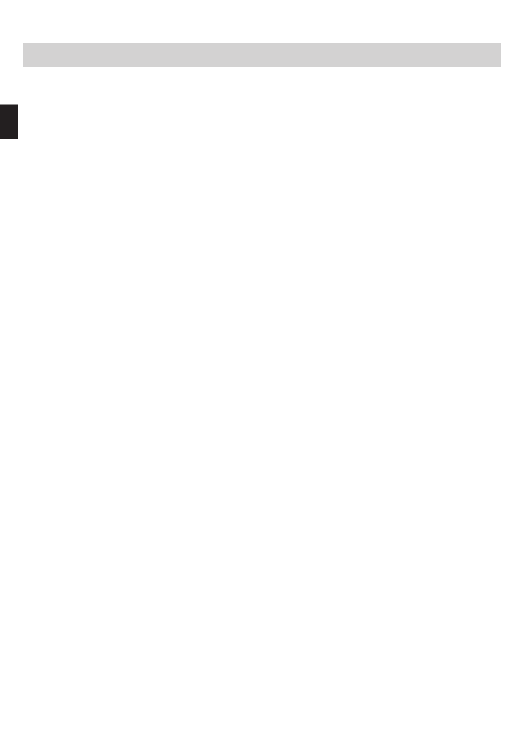
16Bedienungsanleitung
DBitte entnehmen Sie die Teile vorsichtig der Verpackung. Prüfen Sie,
ob alle Teile vorhanden sind.
Hinweis: Das Radio kann sowohl über die Gerätetasten als auch die
Fernbedienung gesteuert werden. Die Steuerung über die Fernbedie-
nung ist die komfortablere und einfachere Art, den DABMAN i200
zu bedienen. In dieser Bedienungsanleitung wird aus diesem Grund
hauptsächlich das Einrichten und die Bedienung des Radios mittels
der im Lieferumfang enthaltenen Fernbedienung erläutert.
Wenn das Gerät mit einem Netzwerk verbunden ist, kann die Steu-
erung des Radios auch über die Applikation AirMusicControl App
gesteuert werden. Diese Applikation ist für Android und IOS Betriebs-
systeme verfügbar. Nähers hierzu nden Sie in Kapitel 8.
6.1. Stromanschluss
Verbinden Sie zunächst das im Lieferumfang enthaltene Netzteil mit
der entsprechenden Buchse auf der Rückseite des DABMAN i200.
Nun stecken Sie das Netzteil in eine 220V Steckdose. Anschließend
ziehen Sie die Teleskopantenne auf der Radiorückseite auf volle
Länge aus, dies gewährleistet den bestmöglichen Empfang, sofern
Sie terrestrisch ausgestrahlte Sender über die Antenne empfangen
möchten.
6.2. Netzwerkanschluss
Um die Internetfunktionen des Radios zu nutzen, muss das Gerät mit
einem Netzwerk verbunden werden. Sie können die Verbindung mit
einem Kabel (LAN) oder über den integrierten W-LAN Empfänger
herstellen. Sollten Sie ein LAN Kabel nutzen, verbinden Sie dieses mit
dem LAN Anschluss (Punkt 12, Seite 11)
6. INSTALLATION

17 IMPERIAL DABMAN i200
D
6.3 Sprachwahl
Schalten Sie den Netzschalter auf der Rückseite des Gerätes ein.
Das Radio startet.
Über die Auf / Ab Tasten der Fernbedienung können Sie die
Menüsprache wählen. Bestätigen Sie die gewünschte Menüsprache
mit der auf der Fernbedienung.ENTER Taste
6.4 Netzwerkprüfung
Sofern Sie das Radio mit Ihrem Heimnetzwerk verbinden möchten,
bestätigen Sie die folgende Menüabfrage mit Ja. Bei dieser Einstel-
lung prüft das Radio bei jedem Hochfahren die verfügbaren Netzwer-
ke.
6.5 Netzwerk Kon guration
Um das Radio mit Ihrem Netzwerk zu verbinden, bestätigen Sie
folgende Abfrage mit Ja. Möchten Sie das Gerät nicht mit einem
Neztwerk verbinden, können Sie diesen Menüpunt überspringen,
indem Sie Nein auswählen.
6.5.1 Netzwerkauswahl
Wählen Sie die Verbindungsart aus, mit der das Radio mit einem
Netzwerk verbunden werden soll. Wenn Sie ein LAN Kabel ange-
schlossen haben, wählen Sie , wollen Sie die Verbindung Kabelnetz
über W-LAN herstellen, wählen Sie Funknetz.
Bei der Auswahl der Verbindung über W-LAN (Funknetz) werden
Ihnen im Anschluss alle verfügbaren W-LAN Netzwerke angezeigt.
Wählen Sie das Netzwerk aus, mit dem eine Verbindung hergestellt
werden soll
Geben Sie den W-LAN Schlüssel ein. Mit den ▼▲ Tasten können Sie
ein Zeichen auswählen, mit der Taste ► weiter springen.
Bestätigen Sie die Eingabe mit ENTER.
6. INSTALLATION

18Bedienungsanleitung
D
Durch Drücken der am Gerät oder auf der Fernbedienung Menütaste
gelangen Sie in das Hauptmenü des Gerätes. Das Menü wird inner-
halb von 10 Sekunden automatisch verlassen und wechselt in den
zuletzt eingestellten Radiobetrieb. In der unteren rechten Ecke des
Displays laufen dazu die Sekundenzahlen rückwärts.
Die Navigation im Menü erfolgt über die Tasten ▼▲ ►◄
Das Hauptmenü des Gerätes besteht aus folgenden Menüpunkten:
Sie können die einzelnen Menüpunkte mit den Pfeiltasten ▸ ◂
anwählen. Bestätigen Sie die Auswahl mit der ENTER Taste.
7.1. Einstellungen
Drücken Sie die Taste Menü auf der Fernbedienung oder am Gerät,
und wählen Sie mit dem Tasten ►◄ Einstellungen aus.
Unter diesen Menüpunkt können Sie individuelle Einstellungen des
Gerätes vornehmen.
7. BEDIEN NGU
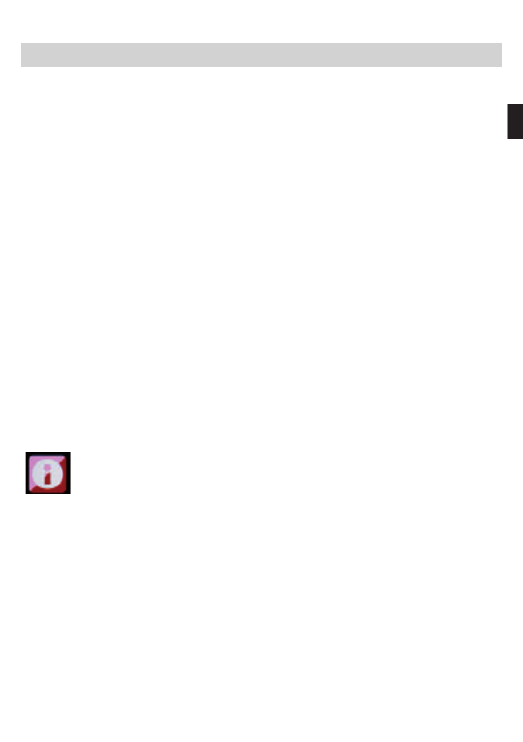
19 IMPERIAL DABMAN i200
D
7.1.1 Mode
Wählen Sie die Betriebsart des Gerätes.
Wenn Sie die Betriebsart Radiowecker anwählen, schaltet das Gerät
auf eine digitale Uhranzeige im Display um. Unter dem Menüpunkt
Wecker, können Sie das Gerät als Radiowecker kongurieren.
7.1.2 My M U Management edia
Hier können Sie die Funktion MediaU Management aktivieren oder
deaktivieren.
Mit MediaU Management können Sie Ihre individuelle Senderliste
erstellen und diese Sender abspielen.
Zur Erstellung und Aktivierung Ihrer Senderliste, benötigen Sie einen
Login auf folgender Internetseite: http://www.mediayou.net/
Bei erfolgreichem Log In können Sie Ihr Radio anmelden.
Dazu geben Sie bitte die MAC Adresse des Radios als Seriennum-
mer an. Die MAC Adresse des Radios nden Sie im Punkt
Informations Center.
Nach jeder Aktualisierung der Webseite, auf der Sie Ihre persönli-
chen Radiostationen verwalten und bearbeiten können, navigieren
Sie bitte im Radio auf My MediaU Management um die Änderungen
zu synchronisieren.
7. BEDIEN NGU

20Bedienungsanleitung
D
7.1.3. Netzwerk
Kongurieren Sie hier Ihre Netzwerkeinstellungen.
Wählen Sie mit den Tasten ▼▲ den gewünschten Menüpunkt aus
und bestätigen Sie die Eingabe mit ENTER.
Die Netzwerkkonguration erfolgt wie unter Punk 6.4 beschrieben.
7.1.4. Datum & Zeit
Stellen Sie hier die Zeit und das Datum ein.
7. BEDIEN NGU

21 IMPERIAL DABMAN i200
D
Das Gerät ist werksseitig auf automatische Zeiteinstellung kongu-
riert. Wenn das Gerät über Netzwerk mit dem Internet verbunden
ist, wird die Uhrzeit und das Datum automatisch synchronisiert. Eine
Einstellung der Uhrzeit ist dann nicht erforderlich.
7.1.5. Wecker
Das Gerät kann als Radiowecker eingesetzt werden.
In diesem Menüpunkt können Sie bis zu 2 Weckzeiten einstellen.
Außerdem kann hier eingestellt werden, ob der Wecker im Alarmfall
mit einem Ton, einer Melodie, einer Internetradiostation, einer DAB+
Radiostation oder mit einer UKW (FM) Station weckt.
Wenn Sie eine Alarmrzeit eingerichtet haben, aktivieren Sie im Menü
den Radioweckerbetrieb.
Um den Alarm zu stoppen, betätigen Sie die auf der Taste Enter
Fernbedienung oder die Eingabe Taste (7) am Gerät.
Wählen Sie dazu in den Einstellungen den Menüpunkt Mode an, und
schalten Sie hier die Betiebsart auf Radiowecker um. (Kapitel 7.1.1.)
7. BEDIEN NGU

22Bedienungsanleitung
D
7.1.6. Timer
Mit dem Timer können Sie eine Zeit einstellen, nach deren Ablauf
das Radio einen Alarm auslöst.
Geben Sie dazu über die Tasten ▸ ◂ die Zeit in Minuten und Sekun-
den an. Durch schrittweises Drücken erhöhen oder verringern Sie
die Zeit in Sekundenschritten. Halten Sie die Taste ▸ oder ◂ länger
gedrückt, um einen Vor- oder Rücklauf der Zeit zu erreichen.
Bestätigen Sie die Eingabe mit .Enter
7.1.7. Sprache
Hier können Sie die Menüsprache der Gerätes einstellen.
Wählen Sie mit den Tasten ▼▲ die Sprache aus, und bestätigen Sie
mit Enter.
7.1.8. Dimmer
MIt der Dimmer Funktion können Sie die Helligkeit des Display anpas-
sen. Das Gerät wird werkseitig mit höchster Helligkeitsstufe
ausgeliefert. Über diesen Menüpunkt können Sie die Helligkeit
individuell anpassen.
7. BEDIEN NGU

23 IMPERIAL DABMAN i200
D
7.1.9. Anzeige
Ändern Sie hier die farbige Anzeige des Displays bei Bedarf auf
schwarz /weiße Anzeige ab.
7.1.10. Energieverwaltung
Hier können Sie bestimmen, ob bzw. nach welcher Zeit das Radio
automatisch vom Betrieb in den Standby Modus schalten soll.
Sie haben die Auswahl zwischen 5, 15 und 30 Minuten.
Soll das Radio nicht automatisch abschalten, wechseln Sie in die
Zeile Ausschalten und bestätigen Sie die Eingabe mit Enter.
7.1.11. Wetter
Sofern das Gerät mit dem Internet verbunden ist, können Sie sich
Wetterinformationen über das Display des Gerätes anzeigen lassen.
In diesem Menüpunkt können Sie festlegen, von welchem Standort
die Wetterinformationen angezeigt werden sollen, Außerdem kön-
nen Sie die Temperatureinheit festlegen.
Die Wetterinformationen werden im Standby Betrieb angezeigt.
Dabei wechselt das Radio automatisch zwischen Wetterdaten und
der aktuellen Urzeit.
7.1.12. FM Einstellungen
Wechseln Sie hier zwischen Stereo und Mono für den UKW Radio-
emfang.
Diese Einstellung kann dann nützlich sein, wenn Sie einen UKW
Sender empfangen, der allerdings nur mit einem schwachen und
verrauschten Signal empfangen wird. Stellen Sie in einem solchen
Fall den Empfang auf Mono um, um die Qualität zu verbessern.
7. BEDIEN NGU
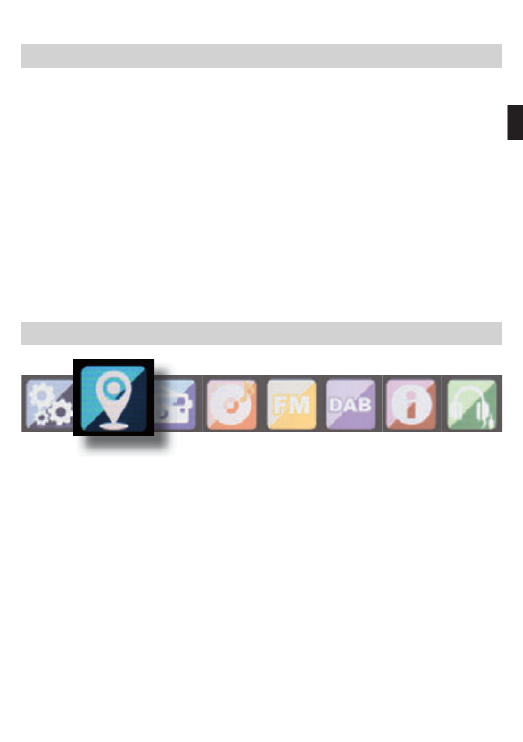
25 IMPERIAL DABMAN i200
D
erforderlich, auf www.telestar.de zum Download bereit steht. Die auf
der Internetseite zur Verfügung gestellte Software muss entpackt
werden.Die entpackte Datei spielen Sie dann auf ein entsprechen-
des Speichermedium und verbinden dieses via USB Anschluss mit
dem Radio (11).
7.1.18. Werkseinstellung
In diesem Menüpunkt können Sie das Gerät in den
Auslieferungszustand versetzen. Im Anschluss startet das Gerät mit
der ersten Inbetiebnahme.
7.2. Lokale Station
Drücken Sie die Taste Menü auf der Fernbedienung oder am Gerät,
und wählen Sie mit dem Tasten ►◄ Lokale Station aus.
Unter diesem Menüpunkt sind gängige Internetradiostationen sowie
DAB+ Radiostationen nach Landesregionen sortiert und können so
leichter abgerufen werden.
Wählen Sie in diesem Menüpunkt eine gewünschte Programmliste
über die Tasten ▼▲ aus. Bestätigen Sie Eingabe mit Enter.
Wählen Sie DAB aus, wenn Sie Radiostationen aufrufen möchten,
die über DAB+ übertragen werden. Alle anderen Radioauswahl-
möglichkeiten beziehen sich auf den Internetradioempfang.
7. BEDIEN NGU
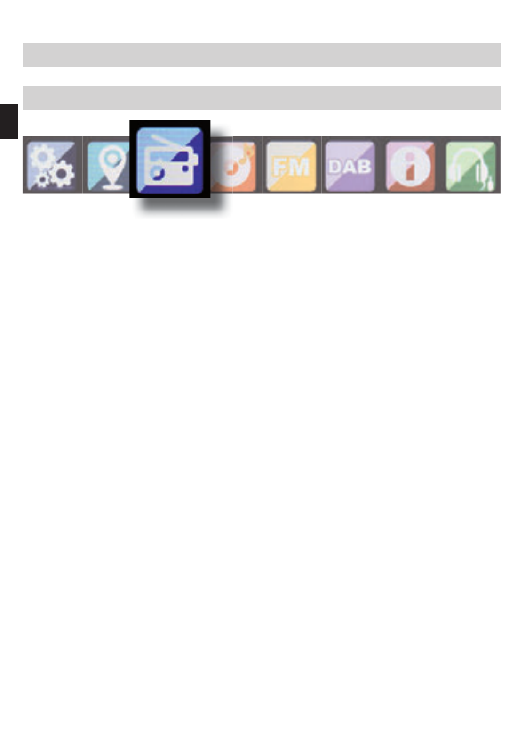
26Bedienungsanleitung
D
7.3. Internet Radio
Drücken Sie die Taste Menü auf der Fernbedienung oder am Gerät,
und wählen Sie mit dem Tasten ►◄ Internet Radio aus.
Im Internetradiomenü können Sie alle Internetsender auswählen und
verwalten. Es stehen Ihnen bis zu 10.000 Radiostationen zur Verfü-
gung. Voraussetzung ist die Einbindung Ihres Radios in ein Netzwerk,
das mit dem Internet verbunden ist.
7.3.1. Meine Favoriten
Über dieses Menü können Sie eine der 5 Favoritenstationen auswäh-
len, die Sie über die Stationsspeichertasten des Gerätes gespeichert
haben.
Alternativ können die Radiostationen auch über die Stationsspeicher-
tasten am Gerät aufgerufen werden, oder über die direkte Zahlen-
eingabe auf der Fernbedienung.
7.3.2. Radiosender / Musik
Wählen Sie hier zwischen verschiedenen Radiosenderlisten aus.
Nutzen Sie dazu die Tasten ▼▲ und bestätigen Sie mit Enter.
7.3.2. Lokale Stationen
Unter diesem Menüpunkt sind gängige Internetradiostationen sowie
DAB+ Radiostationen nach Landesregionen sortiert und können so
leichter abgerufen werden. Lesen Sie dazu auch Kapitel 7.2.
7. BEDIEN NGU

27 IMPERIAL DABMAN i200
D
7.3.3. Zuletzt gehörte Sender
Unter diesem Menüpunkt finden Sie eine Liste der Internetradio-
Stationen, auf die Sie zuletzt zugegriffen haben.
Hinweis: Voraussetzung für den Inhalt des enüunterpunktes „ZuM -
letzt gehört“ ist, dass Sie den Internetradiomodus bereits genutzt
haben. Schalten Sie zum ersten al in diesen odus, enthält diese M M
Liste noch keinen Eintrag.
7.3.4. Service
Unter diesem Menüpunkt können Sie gezielt nach einem Radio-
sender im Internet suchen. Dazu muss der Name des Senderns
eingegeben werden.
Wählen Sie dazu im Menü Service an und bestätigen Sender suchen
Sie mit Enter.
Geben Sie mit Hilfe der Tastatur auf der Fernbedienung im Suchfeld
den Namen des Radiosenders ein. Mit der Taste ▸ kommen Sie ein
Zeichen weiter. Bestätigen Sie die Eingabe mit Enter.
Das Radio sucht nun nach allen Sendern, die dieser Eingabe entspre-
chen. Wählen Sie einen Sender mit den Tasten ▼▲ aus und
bestätigen Sie mit Enter.
Alternativ können Sie auch neue Radiostationen hinzufügen, deren
Internetadresse bekannt ist.
Geben Sie dazu bitte die Internetadresse des Radioanbieters ein.
7. BEDIEN NGU
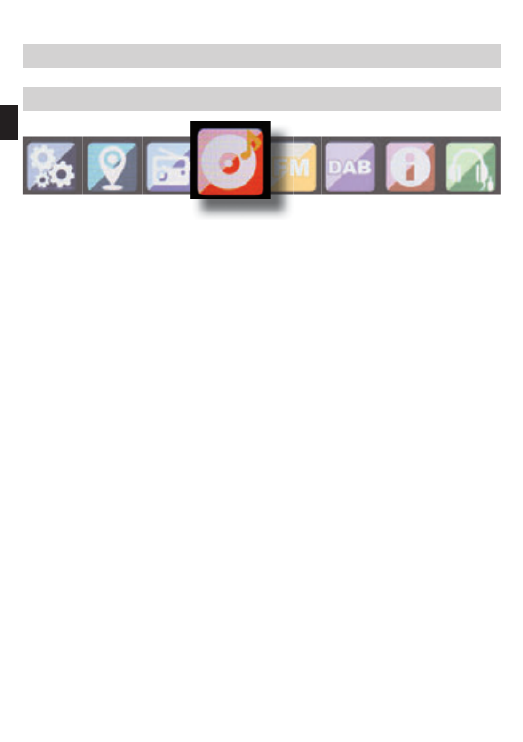
28Bedienungsanleitung
D
7.4. Media-Center
Drücken Sie die Taste Menü auf der Fernbedienung oder am Gerät,
und wählen Sie mit dem Tasten ►◄ Media- Center aus. Sofern das
i200 in ein Drahtlosnetzwerk eingebunden ist, kann das Radio auch
als Mediaplayer genutzt werden, um via UPnP oder auch DLNA Mu-
sikdateien von im Netzwerk eingebundenen Geräten wie PCs oder
Smartphones wiedergeben. Voraussetzung ist hier einerseits die Ein-
bindung der Geräte in das gleiche Heimnetzwerk und andererseits
die Freigabe der entsprechenden Mediainhalte in diesem Netzwerk.
Um die Mediaplayer-Option auszuwählen, gehen Sie wie folgt vor:
Wählen Sie über die Tasten ▼▲ den Bereich aus, von dem Sie Musik
abspielen möchten.
Sie haben die Auswahl zwischen USB (USB Datenträger am USB An-
schluss des Gerätes) und UPnP (Musikdateien über das UPnP Proto-
koll wenn diese im gleichen Netzwerk wie das Radio vorhanden sind).
Sie können auch ein USB CD Laufwerk an den USB Anschluss an-
schließen um Audio CD´s oder CD´s mit Audiodaten wiederzugeben.
Wählen Sie einen Titel aus, den Sie abspielen möchten und bestätigen
Sie mit Enter.
Mit der Taste ▸ ▸ gelangen Sie zum nächsten Titel.
Mit der Taste ◂ ◂ springt einen Titel zurück.
Die Taste ▸ ▸II pausiert die Wiedergabe, bzw setzt die Wiedergabe
fort.
7. BEDIEN NGU

29 IMPERIAL DABMAN i200
D
7. BEDIEN NGU
7.5. FM
Drücken Sie die Taste Menü auf der Fernbedienung oder am Gerät,
und wählen Sie mit dem Tasten ►◄ FM aus.
In diesem Menü können Sie finden Sie alle relevanten Einstellungen,
um Radiosender über UKW zu empfangen.
7.5.1. UKW Sendersuche
Wird das i200 das erste Mal in den UKW-Modus geschaltet, muss
ein Sendersuchlauf durchgeführt werden. Hierzu stehen Ihnen eine
automatische und eine manuelle Suchfunktion zur Verfügung.
Automatische UKW Suche
Nachdem Sie auf FM geschaltet haben, betätigen Sie die Enter Taste.
Das Gerät startet den automatischen Sendersuchlauf und speichert
alle gefundenen Programm ab.
Das Radio kann bis zu 20 UKW Radio Stationen abspeichern.

30Bedienungsanleitung
D
7.5.2. UKW Radio Bedienung
Um die abgespeicherten Radiostationen aufzurufen, drücken Sie die
Taste ▸ ▸ oder ◂ ◂.
Alternativ können Sie die ersten 5 abgespeicherten Sender auch
über die Stationsspeichertasten 1-5 am Gerät aufrufen.
Wenn Sie die Belegung der Stationsspeichertasten ändern möch-
ten, drücken Sie die Senderauswahltaste 6 ( siehe Seite 10) um
einen Suchlauf zum nächsten empfangbaren Sendern auszuführen.
Wiederholen Sie ggf. diesen Schritt so oft, bis Sie den gewünschten
Sender gefunden haben. Drücken Sie anschließend die gewünschte
Stationsauswahltaste 1- 5 (siehe Seite 10) für ca. 2 Sekunden. Der
Sender wird nun auf dieser Taste abgespeichert.
7.6. DAB
Drücken Sie die Taste Menü auf der Fernbedienung oder am Gerät,
und wählen Sie mit dem Tasten ►◄ DAB aus.
7.6.1. DAB Sendersuche
Das Radio kann neben UKW Sendern auch das digital über Antenne
empfangbare DAB+ Radio wiedergeben.
Beim ersten Einschalten in den DAB Modus, startet das Gerät einen
automatischen Sendersuchlauf, um alle an Ihrem Standort emp-
fangbaren Sender zu suchen.
7. BEDIEN NGU

31 IMPERIAL DABMAN i200
D
Der Sendersuchlauf beginnt, im Display erscheint eine
Fortschrittsanzeige. Sobald der Suchlauf abgeschlossen wurde,
beginnt das Radio mit der Wiedergabe des zuletzt eingestellten
Senders.
Senderwahl
Navigieren Sie im DAB Modus mit Hilfe der ◄► Tasten durch die
empfangbaren DAB+ Sender.
Zum Senderwechsel betätigen Sie die Taste.Enter-
Das Radio verfügt über einen Favoritenpeicher, in dem Sie beliebte
Sender nach Ihren Wüsnchen abspeichern können.
Zum Abspeichern eines Senders schalten Sie wie oben beschrieben
auf den zu speichernden Sender. Nun halten Sie die FAV Taste auf
der Fernbedienung für ca. 5 Sekunden gedrückt. Bewegen Sie mit
den Tasten ▼▲ den Sender auf den gewünschten Favoritenplatz und
drücken Sie die um den Sender auf diesem Platz Taste OK
abzuspeichern.
Alternativ können Sie bis zu 5 Sendern auch über die Stationspeicher-
tasten 1-5 am Gerät abspeichern. Schalten Sie dazu auf einen
gewünschten Sender und halten Sie eine der 5 Stationsspeichertas-
ten für ca. 5 Sekunden gedrückt. Das Programm wird dann auf der
entsprechenden Position abgespeichert.
7.6.2. DAB Radio Bedienung
Sie können die Favoriten Liste sowohl über die als auch FAV Taste
durch Drücken der gewünschten auf der Fernbedienung Zifferntaste
aufrufen.
Die ersten 5 Sender der Favoritenliste sind auch über die Stations-
speichertasten am Gerät abrufbar.
7. BEDIEN NGU

33 IMPERIAL DABMAN i200
D
7.7.2. Systeminformationen
Überprüfen Sie in diesem Menü die Details zum verbundenen Netz-
werk. Die Informationen enthalten unter anderem die MAC Adresse,
die benötigt wird um Ihr Gerät bei Ihrer Anmeldung für mymediaU zu
registrieren. (Siehe auch Kapitel 7.1.2)
7.8. AUX
Sofern Sie ein externes Gerät (z.B. MP3 Player) per Kabel über den
AUX In Eingang mit dem DABMAN i200 verbinden, kann dieser opti-
onal zur Wiedergabe von Audiodaten genutzt werden. Hierzu gehen
Sie wie folgt vor:
Schließen Sie mit Hilfe eines passenden Kabels (3.5mm Klinke,
separat erhältlich, kann von Gerät zu Gerät variieren) ein externes
Gerät an den DABMAN i200 (AUX In Seite 10) an und schalten Sie
dieses Gerät ein.
Drücken Sie im Betrieb die auf der Fernbedienung ggf.Modus-Taste
mehrmals, bis im Display unter der Uhrzeit die Einblendung „AUX“
erscheint oder drücken Sie die , und wählen Sie mit Hilfe Menü Taste
der Taste ► AUX den Menüpunkt an.
Nun können Sie Musik vom externen Gerät wiedergeben. Die Steu-
erung (Titel vor, zurück, Stop, Play) erfolgt hierbei über das extern
angeschlossene Gerät, die Wiedergabe-Lautstärke kann über die
V+/V- Tasten bzw. den Lautstärkeregler (siehe Seite 10) des
DABMAN i200 oder über das externe Gerät geregelt werden.
7. BEDIEN NGU
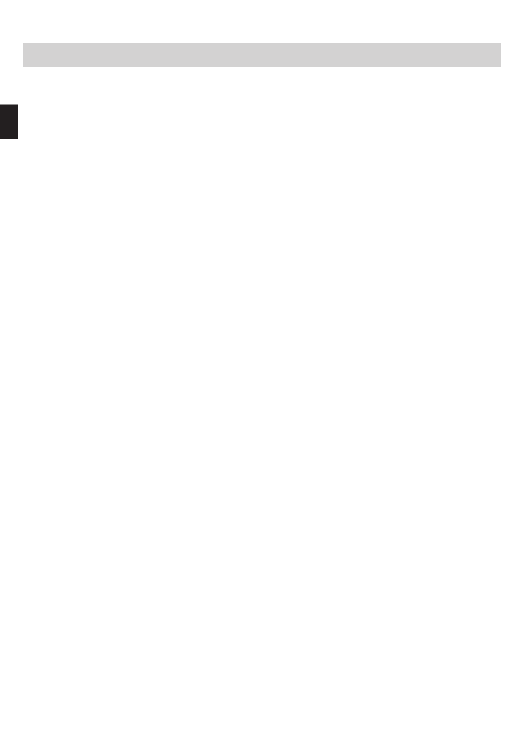
34Bedienungsanleitung
D
8. AIR SI ONTROL MU C C APP
Das Radio kann mit einem Smartphone oder Tablet und einer
entsprechenden APP gesteuert werden. Die Applikation AIR Music
Control App können Sie für Android und Apple iOS herunterladen.
Mit der App können Sie auch die lokalen Musikdateien auf Ihrem
Smart Phone auf dem Radio wiedergeben.
Hinweis;
Diese Beschreibung entspricht der App Stand 09.2015. Im Zuge
von Software Aktualisierungen der App, können sich Funktionen
oder das Erscheindungsbild ändern!!
> Laden Sie sich dazu die Applikation aus dem google play store für
Android Betriebssysteme, oder über I- tunes für IOS Betriebssyste-
me herunter und installieren Sie die App auf Ihrem Smartphone.
Stellen Sie sicher, dass Radio und Ihr mobiles Tabet im selben Netz-
werk angemeldet sind.
>Starten Sie die Applikation.
Beim Starten der APP erkennt diese automatisch das i 200, sofern
dieses im selben Netzwerk angemeldet ist.
Das Hauptmenü der App ist strukturiert, wie das Radioeigene Menü.

36Bedienungsanleitung
DMedia Center
In diesem Bereich können Sie sich mit
Medienservern in Ihrem Netzwerk verbinden.
Außerdem besteht die Möglichkeit, auf
Musikdateien zurückzugreifen, die auf einem
angeschlossenen USB Datenträger gespei-
chert sind.
8. AIR SI ONTROL MU C C APP

37 IMPERIAL DABMAN i200
D
UKW Radio
In diesem Modus können Sie das
UKW Radio (FM) bedienen
DAB
In diesem Modus können Sie das
DAB+ Radio bedienen.
8. AIR SI ONTROL MU C C APP

39 IMPERIAL DABMAN i200
D
9. F UEHLERBEHEB NG
Symptom Mögliche Ursache und Abhilfe
AUX Wiedergabe
funktioniert nicht
Schlechte
Audioqualität bei der
Wiedergabe von
Musik
DABMAN i200 ist im falschen Modus
Wechseln Sie zum Modus “AUX”
Kabelverbindung fehlerhaft Überprüfe
Sie die Kabelverbindung zwischen
DABMAN i200 und externem Gerät
Datei mit geringer Bitrate. Überprüfen
Sie die Audiodatei.
Tipp: Bei MP3 Dateien sollte die Bitrate
192Kbit/s oder höher sein.
Lautstärke zu gering Überprüfen Sie die Lautstärkeeinstellung
am i200. Überprüfen Sie die Lautstär-
keeinstellung des gekoppelten Gerätes,
von dem Sie die Musik abspielen.
Netzwerkverbindung
kann nicht aufgebaut
werden
Überprüfen Sie die W-LAN Funktion
Aktivieren Sie die DHCP Funktion des
Routers, an dem das Radio angemeldet
werden soll.
Eventuell ist eine Firewall im Netzwerk
aktiv.

40Bedienungsanleitung
D
9. F UEHLERBEHEB NG
Symptom Mögliche Ursache und Abhilfe
W-LAN Verbindung
kann nicht aufgebaut
werden
Überprüfen Sie die Verfügbarkeit von W-
LAN Netzwerken.
Verringern Sie den Abstand zwischen
W-LAN Router und dem Radio.
Stellen Sie sicher, dass Sie das richtige
WEP/WPA Passwort bei der Anmel-
dung an einen W-LAN Router verwenden.
Keine Internetradio-
sender verfügbar
Überprüfen Sie die Zugangspunkte des
Netzwerks. Der Radiosender ist mo-
mentan nicht verfügbar. Der Link des
Senders wurde geändert oder überträgt
momentan nicht mehr

41 IMPERIAL DABMAN i200
D
10. ENTSORGUNGSHINWEIS
Die Verpackung Ihres Gerätes besteht ausschließlich
aus wiederverwertbaren Materialien. Bitte führen
Sie diese entsprechend sortiert wieder dem “Dualen
System” zu. Dieses Produkt darf am Ende seiner
Lebensdauer nicht über den normalen Haushalts-
abfall entsorgt werden, sondern muss an einem
Sammelpunkt für das Recycling von elektrischen und
elektronischen Geräten abgegeben werden.
Das Symbol auf dem Produkt, der Gebrauchsanleitung oder der
Verpackung weist darauf hin.
Die Werkstoffe sind gemäß ihrer Kennzeichnung wiederverwertbar.
Mit der Wiederverwendung, der stofflichen Verwertung oder ande-
ren Formen der Verwertung von Altgeräten leisten Sie einen wichti-
gen Beitrag zum Schutze unserer Umwelt. Bitte erfragen Sie bei der
Gemeindeverwaltung die zuständige Entsorgungsstelle. Achten Sie
darauf, dass die leeren Batterien sowie Elektronikschrott nicht in den
Hausmüll gelangen, sondern sachgerecht entsorgt werden.

42Bedienungsanleitung
DInternetradio
Chipsatz
Audiocodecs
Wi-Fi
Magic M6 internet radio solution
ca. 10.000 Internetradiostationen
verfügbar
MP3 (Bitrate bis 320 Kbits/s, sample
rate bis zu 48 KHz)
AAC/AAC+ (Bitrate bis 320 Kbits/s,
sample rate bis zu 48 KHz)
WMA (Bitrate bis 320 Kbits/s, sample
rate bis zu 48 KHz)
UPnP/ DLNA komatibel
IEEE 802.11b/g
WPA/WPA2/WEP (64/128 bit key)
DAB/DAB+/FM
DAB
DAB+
FM
Decoding
Empfangsbereich
Empndlichkeit bis -100dBm
Empndlichkeit bis -101dBm
Empndlichkeit bis -100dBm
DAB Band III 174 MHz- 240 MHz
FM 74 MHz - 108.1 Mhz
11. IGENSCHAFTEN ND ECHNISCHE ATENE U T D

43 IMPERIAL DABMAN i200
D
Display
TFT Color Display 2,8 Zoll LCD 240 x 320 PIxel
SOUND Index
STMicroelectronics
BRIDGE AMPLIFIER
( 10W+10W Output Music Power)
3” Lautsprecher
max. 4Ω10W
Unterstützt multi sound eect EQ to
set IC NORMAL,FLAT,POP,JAZZ,ROCK
CLASSIC)
Anschlüsse
Line Out
Kopfhörer
AUX IN
LAN
Spannungsversorgung
Netzteil
3,5 mm Klinke Stereo
3,5 mm Klinke Stereo
3,5 mm Klinke Stereo
10/100 Mbps (RJ45)
12 Volt DC 3 A
10-240 V AC 50 /60 Hz
Batterie Fernbedienung
Typ CR 2025 / 3 V
Änderungen und Druckfehler vorbehalten. Stand 10/16
Abschrift und Vervielfältigung nur mit Genehmigung des
Herausgebers.
© 2016
11. IGENSCHAFTEN ND ECHNISCHE ATENE U T D
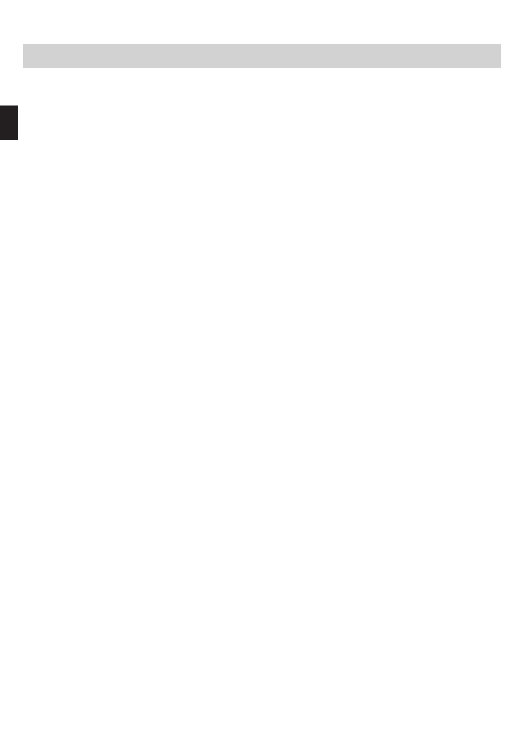
44Bedienungsanleitung
D
Sehr geehrte Kundin, Sehr geehrter Kunde!
Vielen Dank für die Wahl eines Produktes aus unserem Hause. Un-
ser Produkt entspricht den gesetzlichen Anforderungen und wurde
unter ständigen Qualitätskontrollen gefertigt. Die technischen Daten
entsprechen dem aktuellen Stand zum Zeitpunkt der Drucklegung.
Änderungen vorbehalten.
Die Gewährleistungszeit für den DABMAN i200 entspricht den
gesetzlichen Bestimmungen zum Zeitpunkt des Erwerbs.
Wir bieten Ihnen ebenfalls unseren telefonischen HOTLINE-Service
mit einer professionellen Hilfe an.
In unserem Servicebereich stehen Ihnen professionelle Fachkräfte
Rede und Antwort. Hier können Sie alle Fragen stellen, die Sie bezüglich
der IMPERIAL Produkte haben, sowie Tipps zur Lokalisierung einer
möglichen Fehlerursache erhalten.
Unsere Techniker stehen Ihnen von Montag - Freitag von 8.00 Uhr bis
16.45 Uhr unter folgender Rufnummer zur Verfügung:
02676 / 95 20 101
oder per Mail unter: service@telestar.de
Falls Ihnen an der Service Hotline nicht weitergeholfen werden kann,
schicken Sie Ihren DABMAN i200, möglichst in der original Verpak-
kung, aber unbedingt transportsicher verpackt, an folgende Adresse:
12. SERVICE ND U SUPPORT

45 IMPERIAL DABMAN i200
D
TELESTAR - DIGITAL GmbH
Service Center
Am Weiher 14 (Industriegebiet)
56766 Ulmen
13. CE KENNZEICHNUNG
Ihr Gerät trägt das CE-Zeichen und erfüllt alle erforderlichen
EU-Normen.
Hiermit erklärt die TELESTAR DIGITAL GmbH, dass sich das Gerät
IMPERIAL DABMAN i200 in Übereinstimmung mit den grundlegenden
Anforderungen und den übrigen einschlägigen Bestimmungen
der EMV Richtlinie 2014/30/EU der RoHS Richtlinie 2011/65/EG,
der Niederspannungsrichtlinie 2006/95/EG, der R&TTE Richtlinie
1999/5/EG sowie der ErP Richtlinie 1275/2008/EG befindet.
Die Konformitätserklärung für dieses Produkt erhalten Sie auf:
www.digitalbox.de/de_DE/Konformitaetserklaerung/490-529/?productID=10619
oder
www.telestar.de/de_DE/Konformitaetserklaerung/352-529/?productID=10619
12. SERVICE ND U SUPPORT

46
Operating Manual
www.telestar.de
E

47 IMPERIAL DABMAN i200
E
TABLE OF CONTENTS
1. INTRODUCTION 48..................................
2. S ETY NOTICESAF ................................ 49
3. ITE S SM UPPLIED 53 ................................
4. ILLUSTRATIONS 54 .................................
5. RE OTE CONTROLM .............................. 57
6. INSTALLATION 60 ..................................
7. OPERATION 62 .....................................
7.1. Configuration.....................................62
7.2. Local Station.....................................69
7.3. Internet Radio....................................70
7.4. Media Center ....................................72
7.5. FM ..........................................73
7.6. DAB ..........................................74
7.7. Information Center ...............................76
7.8. AUX ..........................................77
8. AIR MU 78SIC CONTROL . . . . . . . . . . . . . . . . . . . . . . . . . . . .
9. TROUBLESHOOTING 82 .............................
10. DIS L INSTRPOSA UCTIONS 85. . . . . . . . . . . . . . . . . . . . . .
11. FEATURES A A ATA 86ND TECHNIC L D . . . . . . . . . . . . . .
12. SERVICE ND SA UPPORT 88. . . . . . . . . . . . . . . . . . . . . . . .
13. CE MARKING 89 ..................................

48Operating Manual
E
1. INTRODUCTION
Thank you for purchasing the DABMAN i200. When you use the
DABMAN i200 for the rst time, please read these instructions
carefully, and retain them for reference in future. You will be able to
fully enjoy the many functions of the radio only if you follow the
instructions.
This operating manual will assist you with the
• correct
• safe
• optimal
use of the IMPERIAL DABMAN i200. We assume the user of the
radio has general knowledge related to the operation of consumer
electronics products.
Any person
• installing
• connecting
• operating
• cleaning
• disposing of
this radio must rst have taken notice of the entire contents of this op-
erating manual. Always keep this operating manual close to the radio.

49 IMPERIAL DABMAN i200
E
2. SAFETY NOTICES
Please read the safety notices carefully before operating the radio.
Please note all warnings and instructions both on the product and in
the operating manual.
2.1 Basic Safety notices
• In case of operating problems, disconnect the radio from the
power source.
• To avoid the risk of re or the danger of an electrical shock, do
not expose the radio to rain or to very humid, wet conditions.
• Do not open the housing of the product, otherwise you are at risk
of getting an electrical shock.
• Only connect the radio to the mains current via a correctly in
stalled 220– 240 V~, 50–60 Hz mains outlet.
• If you will not be using the radio for an extended period, discon
nect the external mains adapter from the mains outlet. Only pull
out the adapter, do not pull on the cable.
• In case of an electrical storm, disconnect the mains adapter of
the radio from the mains outlet.
• Should liquid or foreign objects fall into the radio, immediately dis
connect the mains adapter from the mains outlet. Have the
product checked by qualied personnel before resuming
operation. Otherwise you are in danger of getting an electrical
shock.
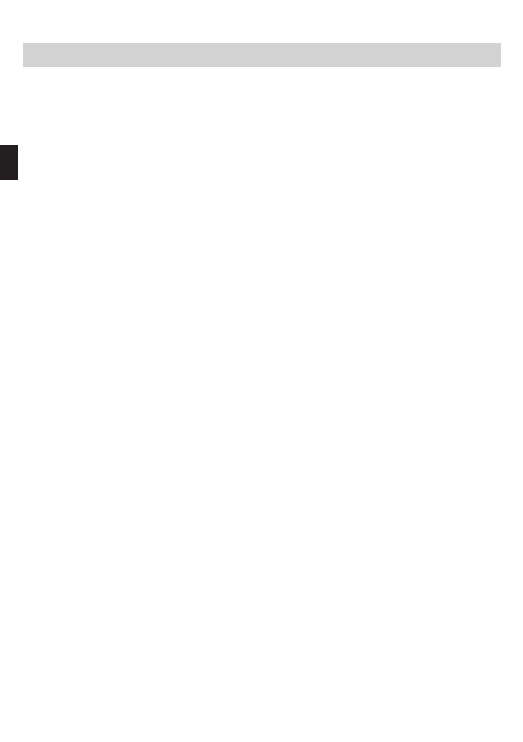
50Operating Manual
E
2. SAFETY NOTICES
• Please ensure the electrical outlet (plug) is easily accessible.
• Do not squeeze or sharply bend cable connections.
• If the mains cable is damaged, you must have the radio repaired
by an expert before using it again. Otherwise you are in danger of
getting an electrical shock.
• Never allow children to use the radio without supervision.
• Always leave maintenance or repair work to qualied personnel.
Ignoring this may endanger yourself and others.
• In case of operating problems, disconnect the radio from the
power supply.
• Obtain spare parts exclusively from the manufacturer.
• Changes to the product will result in a termination of liability by
the manufacturer.
• Remove protective foils/lms.
• Use only a dry cloth to clean the equipment
Note!
Note on disconnecting from mains supply. The product draws
power even when in standby mode. To completely disconnect the
product from the mains supply, the adapter must be
disconnected from the mains outlet.

51 IMPERIAL DABMAN i200
E
Correct positioning
• Place the radio on a rm, even surface.
• Avoid placing the radio close to sources of heat, e.g. radiators,
open res, e.g. candles, or devices with strong magnetic elds,
e.g. loudspeakers.
• Do not place any containers with liquids (e.g. vases) on the radio.
• Avoid places subject to direct sunshine or with a very high level
of dust.
• Do not cover the ventilation slots. Ensure adequate circulation of
air around the radio.
• Do not place any heavy objects on the radio.
• When moving the radio from a cold to a warm environment,
humidity may condense inside the radio. In this case you should
wait for an hour before operating the radio again.
• Place the mains cable in such a position that nobody will step on it
or trip over it.
2. SAFETY NOTICES

52Operating Manual
E
Correct handling of batteries
• Batteries may contain poisonous substances. Ensure batteries
are not handled by children. Children could place the batteries
in their mouth and swallow them. If a battery is swallowed, please
consult a doctor immediately.
• Leaking batteries may damage the remote control. If the radio is
not going to be used for an extended period, remove the
batteries.
• Batteries may contain poisonous substances. Batteries must be
disposed of in accordance with current legal regulations and with
consideration for the environment. Do not dispose of batteries in
your domestic waste.
• Do not expose batteries to open ames or extreme heat, as they
may explode.
• Always replace batteries by the same type.
2.2. Explanation of safety notices
You will nd the following categories of safety notices in the
operating manual:
Danger!
Notes marked with the word DANGER will warn you of possible
danger of injury to persons.
Instructions with the word NOTE will warn you of possible mate-
rial or environmental damage. These notes contain special advice
related to the economic operation of the receiver.
2. SAFETY NOTICES

54Operating Manual
E
6
5
4
3
7
21 8
10
911
12
13
14
15 16
4. ILLUSTRATIONS
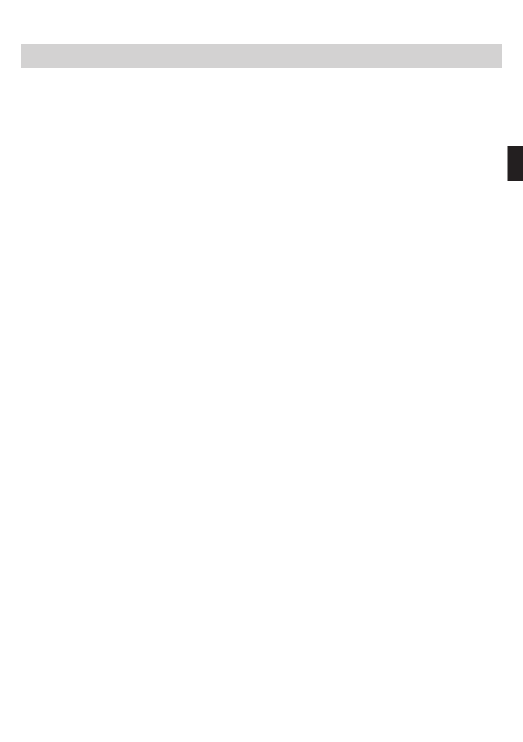
55 IMPERIAL DABMAN i200
E
4. ILLUSTRATIONS
1 Station memory keys 1-5.
2. Power key on/off
Use this key to switch the radio on or to standby.
3. Menu key
Calls up the menu of the radio.
4. Mode
Here you can select the operating mode of the unit, bet
ween Internet radio, DAB+, FM, uPnP, AUX and USB.
5./6. Navigation/ station selection
Use these keys to navigate in the menu, or to select the
next station in the station list.
7. Volume control, confirmation key
Use the rotary dial to adjust the volume, or confirm menu
entries by pressing the key.
8. Display
9. Power switch
Here you can switch the radio on or off. The radio will be
disconnected from the power supply in position 0.
10. Mains adapter connection
Use this socket to connect the radio with the mains
adapter (supplied)
11. USB connection
Here you can connect the radio with a USB storage device
like USB HDD drive, USB Stick or USB CD/DVD drive in
order to reproduce music files from this.
12. LAN connection
Here you can connect the radio via a network cable with an
existing network in order to use the Internet radio function.
Alternatively the radio can also be connected via WiFi

56Operating Manual
E
13. AUX IN
Here you can connect an external audio source such as an MP3
player, smartphone or tablet, using the 3.5 mm AUX cinch cable.
14. LINE OUT
Here you can connect the radio with a hi-fi amplifier or with active
loudspeakers in order to process the music received through the
radio via a sound system.
15. Headphone socket
Here you can connect a headphone, in order to listen to music
played on the radio via headphones. When headphones are connec-
ted, music reproduction via the radio loudspeakers will be interrup-
ted.
4. ILLUSTRATIONS

57 IMPERIAL DABMAN i200
E
5. REMOTE CONTROL
6
5
4
3
7
2
1
8
910 11
12
13
14 15
16 17
18
19
20
21
22
23
24
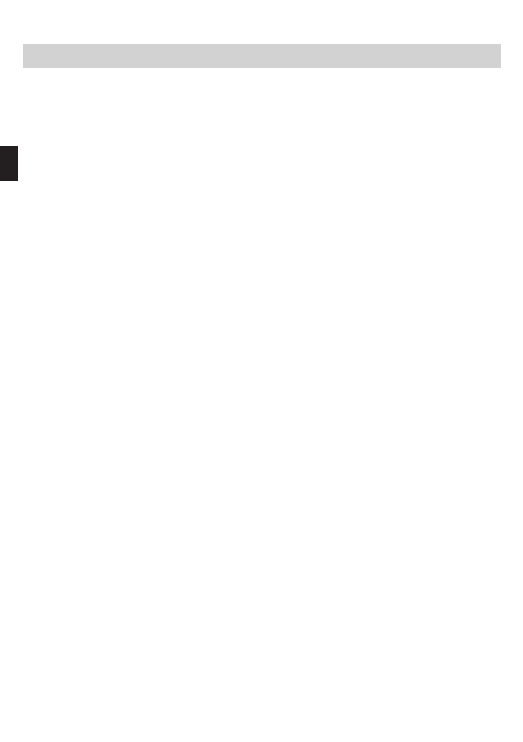
58Operating Manual
E
1. Standby button
Use this button to turn the device on or o.
2. Sleep
Use this button to turn the sleep timer of the unit on or o.
3. WPS button
With this button you can establish a W-LAN connection in
your home network.
4. larm A
Use this button to activate the alarm clock function
5. Display dimmer
Adjusts the brightness of display
6. Local radio
7. nP UP
Enables the device‘s UPnP function.
8. Repeat
Use this button to repeat playback of one or more tracks
9. Shu e
This activates random playback
10. enu M
Use this button to activate the device‘s menu
11. ode M
Switches between the various modes, FM Radio, Internet
Radio, My Music, DAB Radio
12. Enter
This button is used to conrm an entry
13. Navigation up/down - left/right
Use these buttons to navigate through the menu
14. Select previous track / rewind
Use this button to select the previous track or to rewind.
5. REMOTE CONTROL

59 IMPERIAL DABMAN i200
E
15. Select next track / fast forward
Use this button to select the next track or to fast forward.
16. Play
Starts or pauses playback
17. ute M
Mutes the device‘s volume to silent.
18. Stop
Stops playback
19. V+ volume
Increases the volume
20. Numerical keypad
21. V- volume
Decreases the volume
22. EQ equalizer function
You can activate the equalizer function and congure
custom sound settings using this button.
23. Language
You can change the menu language with this button.
24. avourites button F
Turns on one of the individually stored favourite channels.
5. REMOTE CONTROL
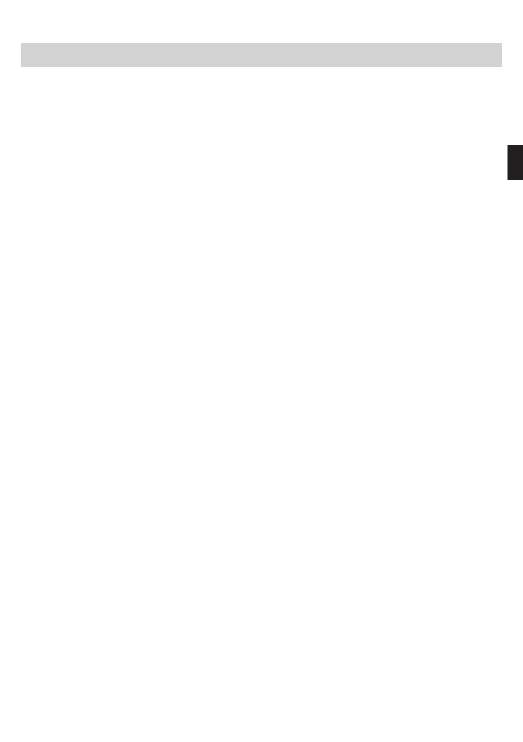
61 IMPERIAL DABMAN i200
E
6. INSTALLATION
6.3 Language selection
Switch on the power switch on the rear panel of the radio. The radio
will be switched on.
Use the Up/down keys of the remote control to select the menu
language. Confirm the menu language selected by pressing the
ENTER key on the remote control.
6.4. Checking the network
If you wish to connect the radio with your home network, confirm
the question displayed by pressing Yes. If this setting is selected, the
radio will check for available networks each time it is switched on.
6.5. Network configuration
To connect your radio with the network, confirm the question dis-
played by pressing Yes. If you do not wish ot connect the radio with
a network, you can bypass this menu item by selecting No.
6.5.1 Network selection
Select the type of connection to be used to connect the radio with a
network. If you have connected a LAN cable, select Cable Network,
and if you wish to establish a wi-fi connection (W-LAN) select Wirel-
ess Network.
When selecting a connection via W-LAN (wireless network) all
available networks will be displayed. Select the network with which
the connection is to be established
Enter the W-LAN key. Use the keys to select a symbol, continue ▼▲
by pressing the key. ►
Confirm the entry by pressing ENTER.

62Operating Manual
E
Press the Menu key on the radio or on the remote control to go to the
main menu of the radio. The radio will automatically close the menu
after 10 seconds, and will revert to the radio mode previously selec-
ted, a display in the bottom right-hand corner will show the seconds,
counting backwards.
You can navigate around the menu using the ▼▲ ►◄ keys.
The main menu of the radio consists of the following menu items:
You can select the individual menu items using the ▸ ◂ arrow keys.
Conrm your selection by pressing the ENTER key.
7.1. Conguration
Press the Menu key on the radio or on the remote control, and use
the ►◄ keys to select Settings.
You can make individual settings for the radio under this menu item.
7. OPERATION

63 IMPERIAL DABMAN i200
E
7. OPERATION
7.1.1 ode M
Select the operating mode of the radio.
If you select the mode Radio Alarm, the radio will switch to a digital
clock on the display. Go to the menu item ALARM to congure the
radio as a radio alarm.
7.1.2 y M U Management M edia
Here you can activate or deactivate the Mediau Management
function.
The MediaU Management function allows you to save an individual
station list, and to play these stations.
To set up and activate your station list, you will require a login on the
following Internet page: http://www.mediayou.net/
If your log-in is successful, you can register your radio.
To do this, please enter the MAC address of the radio as a serial
number. The MAC address of the radio can be found under the item
Information Center.
Whenever you have updated the web page, on which you can manage
and update your personal radio stations, please navigate your radio to
My MediaU Management to synchronize the changes.
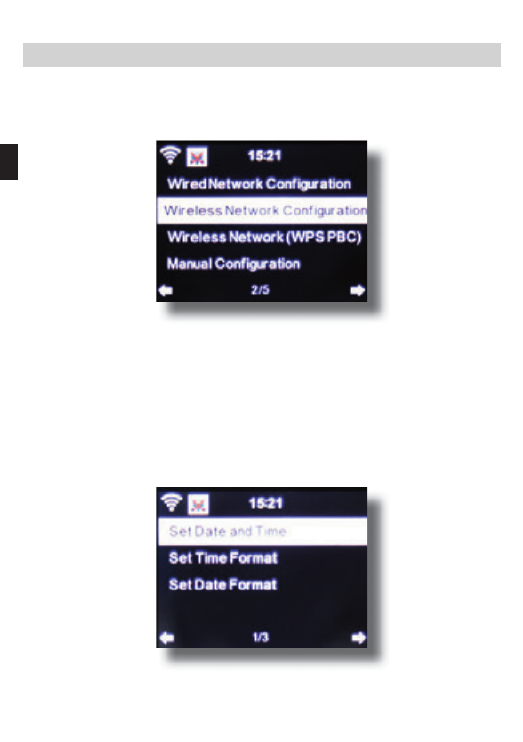
64Operating Manual
E
7.1.3. Network
Here you can congure your network settings.
Use the ▼▲ keys to select the desired menu item, and conrm by
pressing ENTER.
The network will be congures as described under Point 6.4.
7.1.4. Date & Time
Here you can set the time and date.
7. OPERATION

66Operating Manual
E
7.1.6. Timer
The timer allows you to set a time at the end of which the radio will
sound an alarm.
To do this, use the ▸ ◂ keys to enter the time in minutes and se-
conds. Pressing the key repeatedly will increase or decrease the
time in one-second steps, hold the ▸ or ◂ key down for longer to scan
forward or backward through time.
Conrm your entry by pressing Enter.
7.1.7. Language
Here you can set the menu language of the radio.
7.1.8. Dimmer
The dimmer function allows you to adjust the brightness of the dis-
play. The radio is set to the highest level of brightness at the factory.
Use this menu item to adjust the brightness individually.
7. OPERATION

68Operating Manual
E
7.1.13. Setting for local stations
To facilitate the search for stations in your area while in Internet ra-
dio mode, you can search specifically for radio stations in your region
using the menu.
To do this, you must inform the radio of your location.
Here you can enter your location manually, or activate an automatic
location search.
7.1.14. lay/reproduction settings P
Here you can set the play/reproduction settings applicable when
playing audio files via an external USB data medium.
7.1.15. DLNA setting
The radio is capable of communicating with DLNA-enabled equip-
ment. For example, it is possible to reproduce audio files on a DLNA-
enabled cell phone via the radio. Here you can change the name of
the equipment used to indicate the radio on a DLNA unit.
7.1.16. Equalizer
Here you can select certain pre-selected sound settings. Alterna-
tively, you can also press the EQ key on the remote control while the
unit is in operation.
7.1.17. Software Update
It may be necessary to update the operating software in order to im-
prove the functions of the radio.
The USB interface allows you to update the operating system of your
radio, provided you have the requisite software, which is
available for downloading on www.telestar.de.
7. OPERATION

70Operating Manual
E
7.3. Internet Radio
Press the Menu key on the radio or on the remote control, and use
the ►◄ keys to select Internet Radio.
In the Internet radio menu you can select and manage all Internet
radio stations. As many as 10,000 radio stations may be available,
provided your radio is connected to a network that is in turn connec-
ted to the Internet.
7.3.1. My Favourites
You can use this menu to select one of the 5 favourite stations you
have saved via the station saving keys on the radio.
Alternatively, the radio stations can also be called up via the station
saving keys on the radio, or by directly entering the number on the
remote control.
7.3.2. Radio stations / Music
Here you can select between dierent radio station lists. Use the ▼▲
and conrm by pressing Enter.
7.3.2. Local Stations
Under this menu item you will nd the most popular Internet radio
stations and DAB+ stations sorted by geographic region, and can
thus be called up more easily. See also Chapter 7.2.
7. OPERATION

71 IMPERIAL DABMAN i200
E
7.3.3. Last station selected
This menu item will show you a list of the Internet radio stations you
have selected most recently.
Note: a precondition for the contents of the menu sub-item „last
selected“ is that you must have used the Internet radio mode previ-
ously. When you switch to this mode for the rst time, the list will not
yet reect any entries.
7.3.4. Service
This menu item allows you to search specically for a radio station in
the Internet. To do this, you must enter the name of the station.
Go to the menu Service and select Scan for station, then conrm by
pressing Enter.
Use the keys on the remote control to enter the name of the radio
station in the search eld. Use the ▸ key to move on by one charac-
ter. Conrm the entry by pressing Enter.
The radio will now scan for all stations corresponding with this entry.
Select a station by using the ▼▲ keys, and conrm by pressing Enter.
Alternatively you can also add new radio stations if you know their
Internet address.
To do this, enter the Internet address of the radio provider.
7. OPERATION

73 IMPERIAL DABMAN i200
E
7.5. FM
Press the Menu key on the remote control or on the radio, and use
the ►◄ keys to select FM.
In this menu you will find all the relevant settings to receive radio
stations via the FM band.
7.5.1. FM station scan
When the i200 is switched to the FM mode for the first time, a
station scan must be performed. To do this, both an automatic and a
manual scan function are available.
Automatic FM scan
When you have switched to FM, press the Enter key.
The radio will start the automatic station scan and will save all stations
found.
The radio can store up to 20 FM radio stations.
7. OPERATION

74Operating Manual
E
7.5.2. FM radio operation
To call up the radio stations saved, press the ▸ ▸ or ◂ ◂ key.
Alternatively, you can also call up the first 5 stations saved via the
station keys 1-5 on the radio.
If you wish to change the allocation of the station saving keys, press
the station selection key 6 ( see page 10) to perform a scan to the
next station that can be received. If necessary, repeat this step until
you have found the desired station. Then press the desired station
selection key 1- 5 (see page 10) for approx. 2 seconds. The station
will now be saved on this key.
7.6. DAB
Press the Menu key on the radio or on the remote control, and use
the ►◄ keys to select DAB.
7.6.1. DAB station scan
In addition to FM stations, the radio can also receive DAB+ radio,
digital radio broadcast via terrestrial antenna.
When the radio is switched on to DAB mode for the first time, it will
start an automatic station scan in order to scan for all stations that
can be received at that location.
The station scan will begin, and the display will show a scan progress
bar. As soon as the scan has been completed, the radio will begin
playing the station most recently selected.
7. OPERATION

76Operating Manual
E
7.7. Information Center
7.7.1. Weather and Finances
Press the Menu key on the remote control or on the radion, and use
the ►◄ keys to select Information Center.
In this area you will have access to current weather and financial
information.
Under the heading Weather Information select the country and city
for which you would like the weather forecast to be displayed.
Confirm your selection by pressing Enter. Navigate through the
menu using the ▼▲ keys.
Weather information can also be displayed in stand-by mode.
Use the ▸ key to add the weather information selected to the stand-
by weather display. The weather display for stand-by mode can be
activated as described in Chapter 7.2.1.
Similar to the procedure for the weather forecast, you can also have
financial services and stock market figures from around the world
displayed.
7.7.2. Systeminformation
In this menu you can monitor the details of the network connected.
The information includes, among others, the MAC address, which is
necessary to register you radio for mymediaU.
(See also Chapter 7.1.2)
7. OPERATION

83 IMPERIAL DABMAN i200
E
Symptom Possible cause and solution
AUX function not
working
Poor audio quality
when playing music
DABMAN i200 is set to incorrect mode.
Switch to “AUX” mode. Cable may be
faulty. Check cable connection between
DABMAN i200 and external device
File with low bit rate. Check the audio le.
Tip: For MP3 les, bit rate should be
192Kbit/s or higher
Volume too low Check volume setting on i200. Check
volume setting of attached device from
which music is being played.
Network connection
cannot be established
Check the wi- function. Activate the
DhCP function of the router on which the
radio is to be logged in.
A rewall may be active in the network.
9. TROUBLESHOOTING
Produkt Specifikationer
| Mærke: | Imperial |
| Kategori: | Hi-Fi system |
| Model: | Dabman i200 |
Har du brug for hjælp?
Hvis du har brug for hjælp til Imperial Dabman i200 stil et spørgsmål nedenfor, og andre brugere vil svare dig
Hi-Fi system Imperial Manualer

23 Juli 2024

14 September 2023

20 Februar 2023

6 November 2022
Hi-Fi system Manualer
- Hi-Fi system SilverCrest
- Hi-Fi system Denver
- Hi-Fi system Sencor
- Hi-Fi system TCL
- Hi-Fi system Sony
- Hi-Fi system Fenton
- Hi-Fi system Samsung
- Hi-Fi system Panasonic
- Hi-Fi system Sony Ericsson
- Hi-Fi system Pro-Ject
- Hi-Fi system Anthem
- Hi-Fi system Philips
- Hi-Fi system Lenco
- Hi-Fi system OK
- Hi-Fi system LG
- Hi-Fi system AEG
- Hi-Fi system Audio-Technica
- Hi-Fi system Peavey
- Hi-Fi system Pioneer
- Hi-Fi system TOA
- Hi-Fi system Sharp
- Hi-Fi system Qtx
- Hi-Fi system Logitech
- Hi-Fi system Behringer
- Hi-Fi system Kenwood
- Hi-Fi system Technaxx
- Hi-Fi system Lowrance
- Hi-Fi system MB Quart
- Hi-Fi system Sennheiser
- Hi-Fi system Harman Kardon
- Hi-Fi system AOC
- Hi-Fi system Garmin
- Hi-Fi system Grundig
- Hi-Fi system Nikkei
- Hi-Fi system D-Link
- Hi-Fi system Motorola
- Hi-Fi system Roland
- Hi-Fi system Toshiba
- Hi-Fi system Pyle
- Hi-Fi system Argon
- Hi-Fi system Denon
- Hi-Fi system Yamaha
- Hi-Fi system Olympus
- Hi-Fi system Bowers & Wilkins
- Hi-Fi system Avante
- Hi-Fi system Scansonic
- Hi-Fi system AVM
- Hi-Fi system Nedis
- Hi-Fi system Sonoro
- Hi-Fi system Logik
- Hi-Fi system Kicker
- Hi-Fi system LD Systems
- Hi-Fi system Hama
- Hi-Fi system Auna
- Hi-Fi system Muse
- Hi-Fi system Thomson
- Hi-Fi system Hyundai
- Hi-Fi system Aiwa
- Hi-Fi system Nokia
- Hi-Fi system Rega
- Hi-Fi system Belkin
- Hi-Fi system Pyle Pro
- Hi-Fi system JBL
- Hi-Fi system AKAI
- Hi-Fi system TriStar
- Hi-Fi system Teufel
- Hi-Fi system DataVideo
- Hi-Fi system Audio Pro
- Hi-Fi system RCF
- Hi-Fi system Pure
- Hi-Fi system Trevi
- Hi-Fi system Topcom
- Hi-Fi system Adler
- Hi-Fi system Camry
- Hi-Fi system Blaupunkt
- Hi-Fi system JVC
- Hi-Fi system Champion
- Hi-Fi system Clatronic
- Hi-Fi system Hitachi
- Hi-Fi system Crunch
- Hi-Fi system Razer
- Hi-Fi system Skytec
- Hi-Fi system Medion
- Hi-Fi system Cambridge
- Hi-Fi system Huawei
- Hi-Fi system König
- Hi-Fi system TechniSat
- Hi-Fi system Massive
- Hi-Fi system Tivoli Audio
- Hi-Fi system Gembird
- Hi-Fi system Sanus
- Hi-Fi system Bang And Olufsen
- Hi-Fi system Bose
- Hi-Fi system Geemarc
- Hi-Fi system Jabra
- Hi-Fi system Klipsch
- Hi-Fi system Vivax
- Hi-Fi system Loewe
- Hi-Fi system Crosley
- Hi-Fi system Alpine
- Hi-Fi system Netgear
- Hi-Fi system EnVivo
- Hi-Fi system Kärcher
- Hi-Fi system Telefunken
- Hi-Fi system Vtech
- Hi-Fi system Tripp Lite
- Hi-Fi system Exibel
- Hi-Fi system BeamZ
- Hi-Fi system Dali
- Hi-Fi system KEF
- Hi-Fi system Technics
- Hi-Fi system Jensen
- Hi-Fi system Plantronics
- Hi-Fi system SteelSeries
- Hi-Fi system Homedics
- Hi-Fi system Krüger&Matz
- Hi-Fi system Marmitek
- Hi-Fi system Oppo
- Hi-Fi system NGS
- Hi-Fi system PreSonus
- Hi-Fi system Soundmaster
- Hi-Fi system Victrola
- Hi-Fi system Sonos
- Hi-Fi system NAD
- Hi-Fi system ESI
- Hi-Fi system Tascam
- Hi-Fi system Cobra
- Hi-Fi system DPA
- Hi-Fi system Omnitronic
- Hi-Fi system Velleman
- Hi-Fi system Marshall
- Hi-Fi system Energy Sistem
- Hi-Fi system Sonance
- Hi-Fi system Zoom
- Hi-Fi system TC Helicon
- Hi-Fi system Geneva
- Hi-Fi system Bush
- Hi-Fi system Honor
- Hi-Fi system Apogee
- Hi-Fi system MIPRO
- Hi-Fi system Dual
- Hi-Fi system Electro-Voice
- Hi-Fi system Korg
- Hi-Fi system Arturia
- Hi-Fi system RME
- Hi-Fi system Salora
- Hi-Fi system Sagem
- Hi-Fi system Onkyo
- Hi-Fi system Focal
- Hi-Fi system Nevir
- Hi-Fi system HK Audio
- Hi-Fi system Teac
- Hi-Fi system Autotek
- Hi-Fi system Nextbase
- Hi-Fi system Magnat
- Hi-Fi system Saramonic
- Hi-Fi system Marantz
- Hi-Fi system Anchor Audio
- Hi-Fi system ELAC
- Hi-Fi system Sven
- Hi-Fi system McIntosh
- Hi-Fi system IDance
- Hi-Fi system American Audio
- Hi-Fi system Albrecht
- Hi-Fi system Scott
- Hi-Fi system ART
- Hi-Fi system Bluesound
- Hi-Fi system Rode
- Hi-Fi system Polk
- Hi-Fi system Monacor
- Hi-Fi system Samson
- Hi-Fi system ION
- Hi-Fi system Audizio
- Hi-Fi system JL Audio
- Hi-Fi system ADE
- Hi-Fi system Alba
- Hi-Fi system RCA
- Hi-Fi system ECG
- Hi-Fi system Jamo
- Hi-Fi system FiiO
- Hi-Fi system DBX
- Hi-Fi system Digigram
- Hi-Fi system Galaxy Audio
- Hi-Fi system General Electric
- Hi-Fi system Chord
- Hi-Fi system Cardo
- Hi-Fi system Alto
- Hi-Fi system Shokz
- Hi-Fi system AudioSonic
- Hi-Fi system Manhattan
- Hi-Fi system SPC
- Hi-Fi system Aquatic AV
- Hi-Fi system Caliber
- Hi-Fi system OneConcept
- Hi-Fi system Native Instruments
- Hi-Fi system Audiolab
- Hi-Fi system Music Hall
- Hi-Fi system Electro Harmonix
- Hi-Fi system Numan
- Hi-Fi system WAGAN
- Hi-Fi system Altec Lansing
- Hi-Fi system Brandson
- Hi-Fi system IK Multimedia
- Hi-Fi system Lynx
- Hi-Fi system Kramer
- Hi-Fi system Rotel
- Hi-Fi system ILive
- Hi-Fi system Gemini
- Hi-Fi system Solid State Logic
- Hi-Fi system Paradigm
- Hi-Fi system Motu
- Hi-Fi system Senal
- Hi-Fi system Roadstar
- Hi-Fi system VIZIO
- Hi-Fi system Clarion
- Hi-Fi system Watson
- Hi-Fi system Sound Devices
- Hi-Fi system Universal Audio
- Hi-Fi system Hercules
- Hi-Fi system M-Audio
- Hi-Fi system Monster
- Hi-Fi system Fender
- Hi-Fi system Vision
- Hi-Fi system Majestic
- Hi-Fi system Morel
- Hi-Fi system Steinberg
- Hi-Fi system Xantech
- Hi-Fi system Walrus Audio
- Hi-Fi system ATen
- Hi-Fi system Shure
- Hi-Fi system Sangean
- Hi-Fi system Vimar
- Hi-Fi system Power Dynamics
- Hi-Fi system Continental Edison
- Hi-Fi system Dynaudio
- Hi-Fi system Rockford Fosgate
- Hi-Fi system Oregon Scientific
- Hi-Fi system Smart-AVI
- Hi-Fi system GPX
- Hi-Fi system Canton
- Hi-Fi system Lenoxx
- Hi-Fi system Terratec
- Hi-Fi system Sharkoon
- Hi-Fi system Memphis Audio
- Hi-Fi system Duronic
- Hi-Fi system Vonyx
- Hi-Fi system Scosche
- Hi-Fi system Speco Technologies
- Hi-Fi system Boss
- Hi-Fi system Ruark Audio
- Hi-Fi system Focusrite
- Hi-Fi system Crestron
- Hi-Fi system DAP-Audio
- Hi-Fi system Kunft
- Hi-Fi system SPL
- Hi-Fi system GoGen
- Hi-Fi system Arcam
- Hi-Fi system Russound
- Hi-Fi system Audison
- Hi-Fi system Crown
- Hi-Fi system Rolls
- Hi-Fi system Cyrus
- Hi-Fi system Werma
- Hi-Fi system Adastra
- Hi-Fi system Konig & Meyer
- Hi-Fi system Atlas Sound
- Hi-Fi system Boston Acoustics
- Hi-Fi system AKG
- Hi-Fi system Tannoy
- Hi-Fi system MXL
- Hi-Fi system DreamGEAR
- Hi-Fi system Xoro
- Hi-Fi system AudioControl
- Hi-Fi system Starkey
- Hi-Fi system Ibiza Sound
- Hi-Fi system Steren
- Hi-Fi system PowerBass
- Hi-Fi system Reflexion
- Hi-Fi system HiFi ROSE
- Hi-Fi system REVO
- Hi-Fi system Audioengine
- Hi-Fi system Musical Fidelity
- Hi-Fi system BSS Audio
- Hi-Fi system Glide Gear
- Hi-Fi system Hosa
- Hi-Fi system Key Digital
- Hi-Fi system KanexPro
- Hi-Fi system Sonifex
- Hi-Fi system TV One
- Hi-Fi system RGBlink
- Hi-Fi system AVer
- Hi-Fi system Stereoboomm
- Hi-Fi system Ferguson
- Hi-Fi system Goodis
- Hi-Fi system WyreStorm
- Hi-Fi system The Box
- Hi-Fi system IFi Audio
- Hi-Fi system Orbitsound
- Hi-Fi system House Of Marley
- Hi-Fi system Brigmton
- Hi-Fi system Sunstech
- Hi-Fi system Swissvoice
- Hi-Fi system Marquant
- Hi-Fi system AudioAffairs
- Hi-Fi system Magnum
- Hi-Fi system Coby
- Hi-Fi system Mac Audio
- Hi-Fi system Bigben Interactive
- Hi-Fi system Nacon
- Hi-Fi system Bigben
- Hi-Fi system Laser
- Hi-Fi system Naxa
- Hi-Fi system Mpman
- Hi-Fi system Peaq
- Hi-Fi system Ematic
- Hi-Fi system Vankyo
- Hi-Fi system Superior
- Hi-Fi system Quantis
- Hi-Fi system Irradio
- Hi-Fi system Karcher Audio
- Hi-Fi system Cmx
- Hi-Fi system Revox
- Hi-Fi system Comica
- Hi-Fi system Audient
- Hi-Fi system PAC
- Hi-Fi system Luxman
- Hi-Fi system Infinity
- Hi-Fi system Wolfgang
- Hi-Fi system Elta
- Hi-Fi system Iluv
- Hi-Fi system Monitor Audio
- Hi-Fi system Aplic
- Hi-Fi system Nxg
- Hi-Fi system OSD Audio
- Hi-Fi system Andover
- Hi-Fi system Mark Levinson
- Hi-Fi system Soundstream
- Hi-Fi system Block
- Hi-Fi system SVS
- Hi-Fi system JB Systems
- Hi-Fi system HUMANTECHNIK
- Hi-Fi system SIIG
- Hi-Fi system Primare
- Hi-Fi system Griffin
- Hi-Fi system MoFi
- Hi-Fi system Eissound
- Hi-Fi system MTX Audio
- Hi-Fi system Astell&Kern
- Hi-Fi system Mission
- Hi-Fi system Extron
- Hi-Fi system Franklin
- Hi-Fi system Leviton
- Hi-Fi system ClearOne
- Hi-Fi system Ebode
- Hi-Fi system Vocopro
- Hi-Fi system Glorious
- Hi-Fi system Devialet
- Hi-Fi system TCM
- Hi-Fi system Zvox
- Hi-Fi system Antelope Audio
- Hi-Fi system CE Labs
- Hi-Fi system Z CAM
- Hi-Fi system Avid
- Hi-Fi system Roku
- Hi-Fi system Accsoon
- Hi-Fi system Icon
- Hi-Fi system Parasound
- Hi-Fi system Promate
- Hi-Fi system SoundCast
- Hi-Fi system Hollyland
- Hi-Fi system Boytone
- Hi-Fi system ESX
- Hi-Fi system Maretron
- Hi-Fi system Xact
- Hi-Fi system Magnavox
- Hi-Fi system Lotronic
- Hi-Fi system Esoteric
- Hi-Fi system ANT
- Hi-Fi system Rane
- Hi-Fi system NUVO
- Hi-Fi system JK Audio
- Hi-Fi system Lexicon
- Hi-Fi system Fluance
- Hi-Fi system Altra
- Hi-Fi system Kiloview
- Hi-Fi system On-Q
- Hi-Fi system Vantage Point
- Hi-Fi system Planet Audio
- Hi-Fi system Fluid
- Hi-Fi system Atlona
- Hi-Fi system IFi
- Hi-Fi system E-bench
- Hi-Fi system Roon
- Hi-Fi system Voco
- Hi-Fi system Linear
- Hi-Fi system SSV Works
- Hi-Fi system DAP
- Hi-Fi system 2N
- Hi-Fi system SWIT
- Hi-Fi system CAD Audio
- Hi-Fi system Polsen
- Hi-Fi system AmpliVox
- Hi-Fi system Audiofrog
- Hi-Fi system Juke Audio
- Hi-Fi system Best Buy
- Hi-Fi system Meridian
- Hi-Fi system DiGiGrid
- Hi-Fi system CLXmusic
- Hi-Fi system Nuheara
- Hi-Fi system Majority
- Hi-Fi system Acoustic Solutions
- Hi-Fi system Metric Halo
- Hi-Fi system Universal Remote Control
- Hi-Fi system Prism Sound
- Hi-Fi system Antelope
- Hi-Fi system Auvi
- Hi-Fi system Technical Pro
- Hi-Fi system Switchcraft
- Hi-Fi system CSL
- Hi-Fi system Defender
- Hi-Fi system Titanwolf
- Hi-Fi system Liam&Daan
- Hi-Fi system Crystal Video
- Hi-Fi system Atoll
- Hi-Fi system Bennett & Ross
- Hi-Fi system Pronomic
- Hi-Fi system Beatfoxx
- Hi-Fi system NEAR
- Hi-Fi system INKEE
- Hi-Fi system Vaxis
Nyeste Hi-Fi system Manualer

8 April 2025

1 April 2025

31 Marts 2025

26 Marts 2025

26 Marts 2025

12 Marts 2025

5 Marts 2025

5 Marts 2025

4 Marts 2025

4 Marts 2025